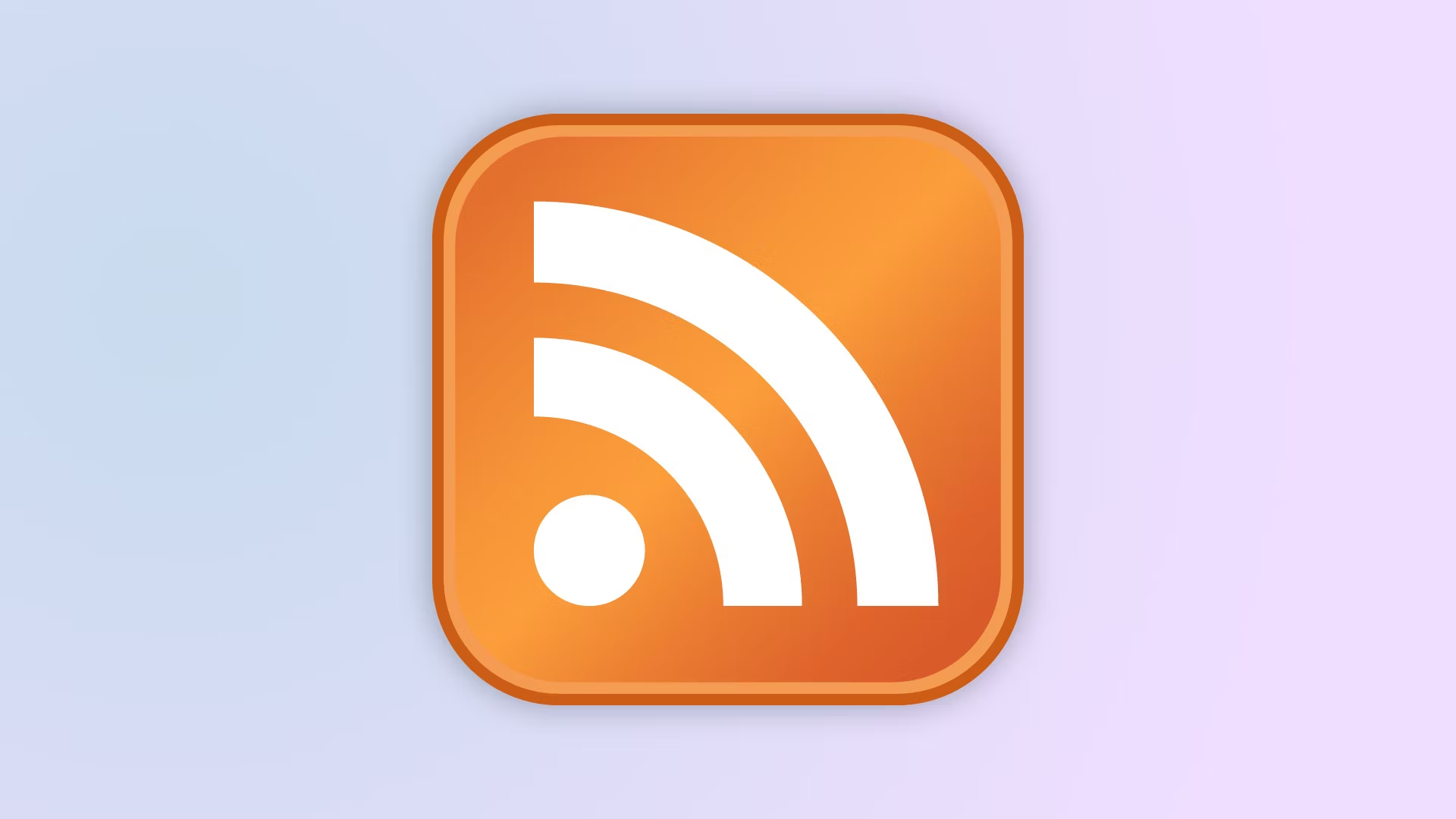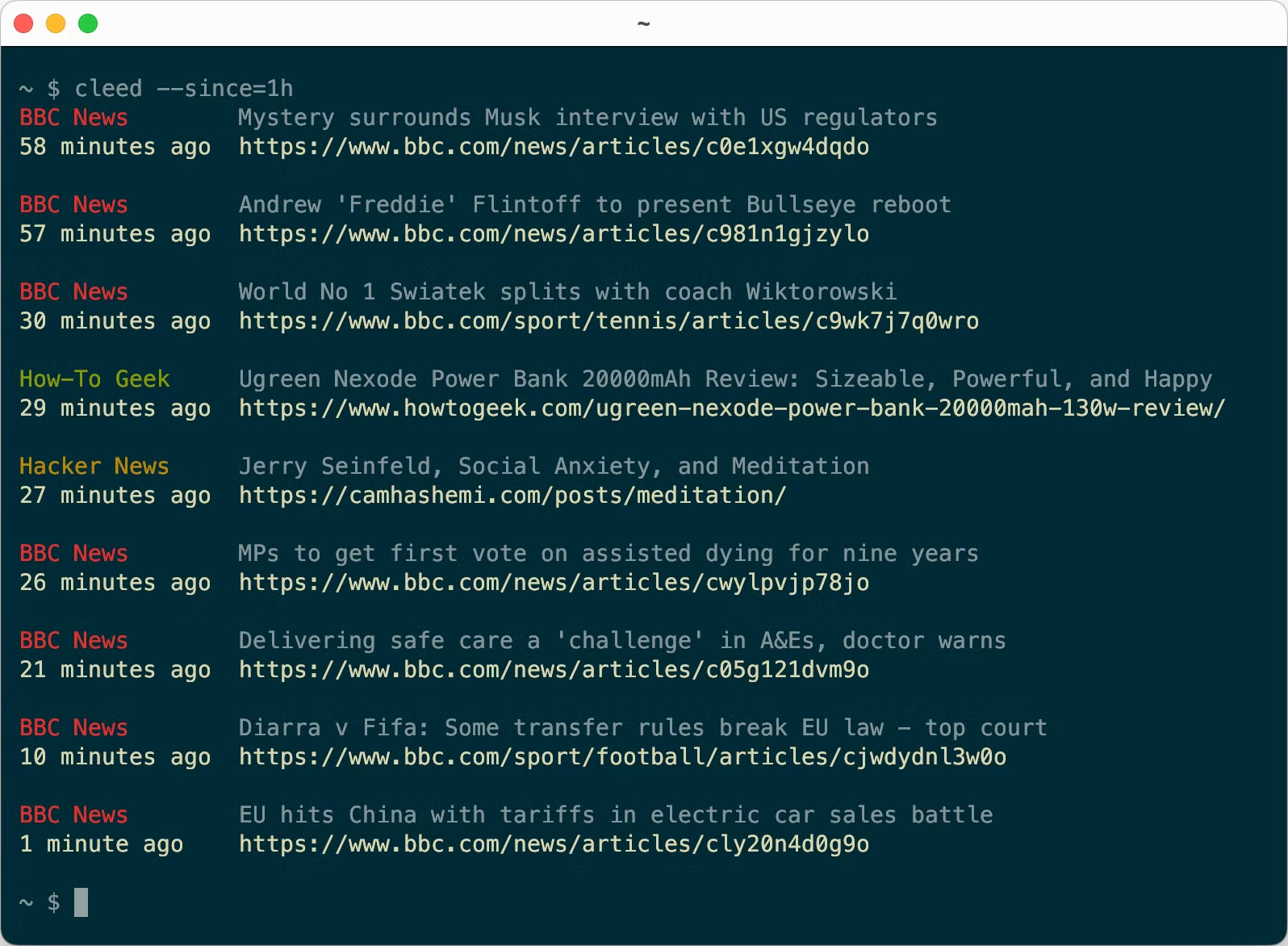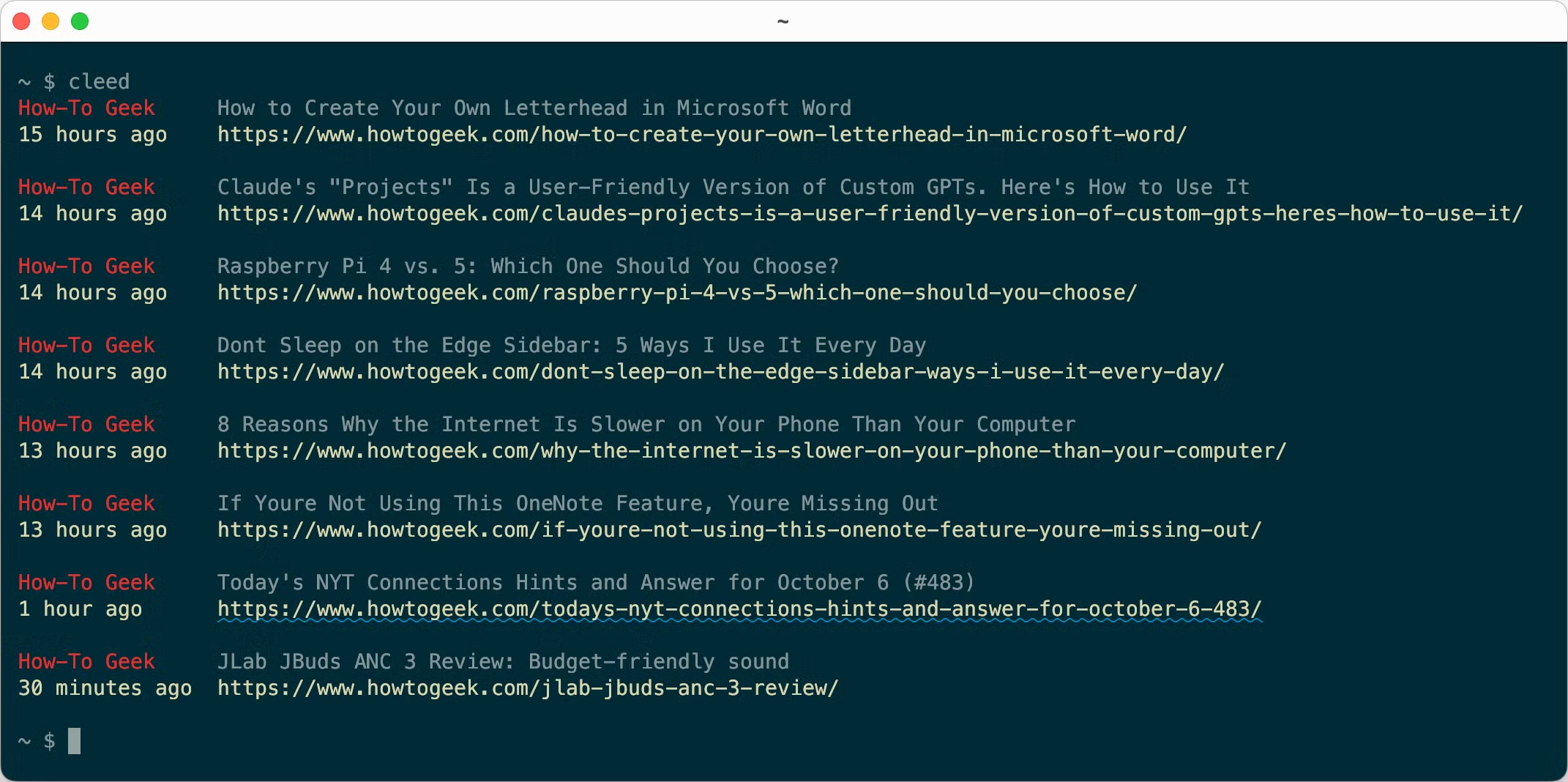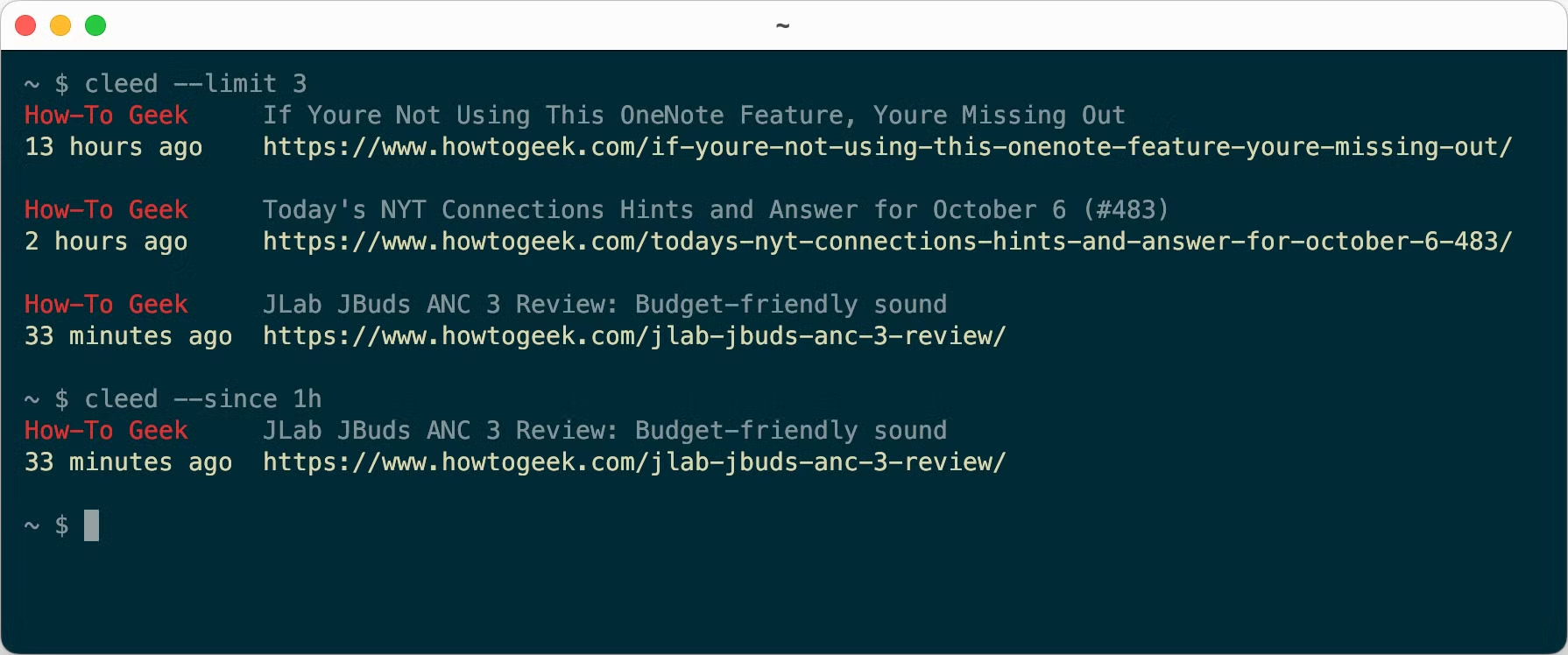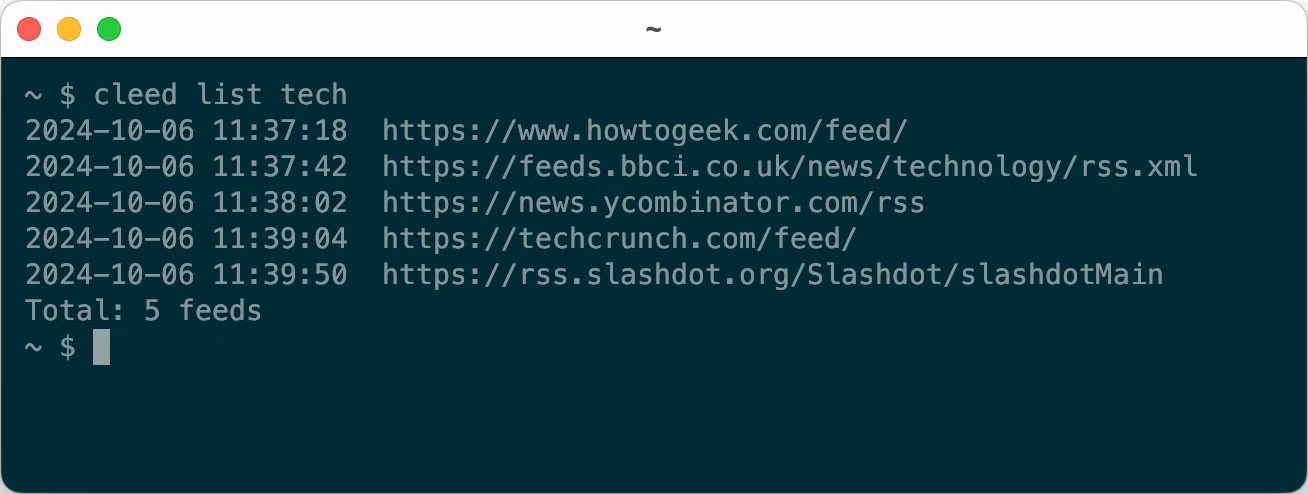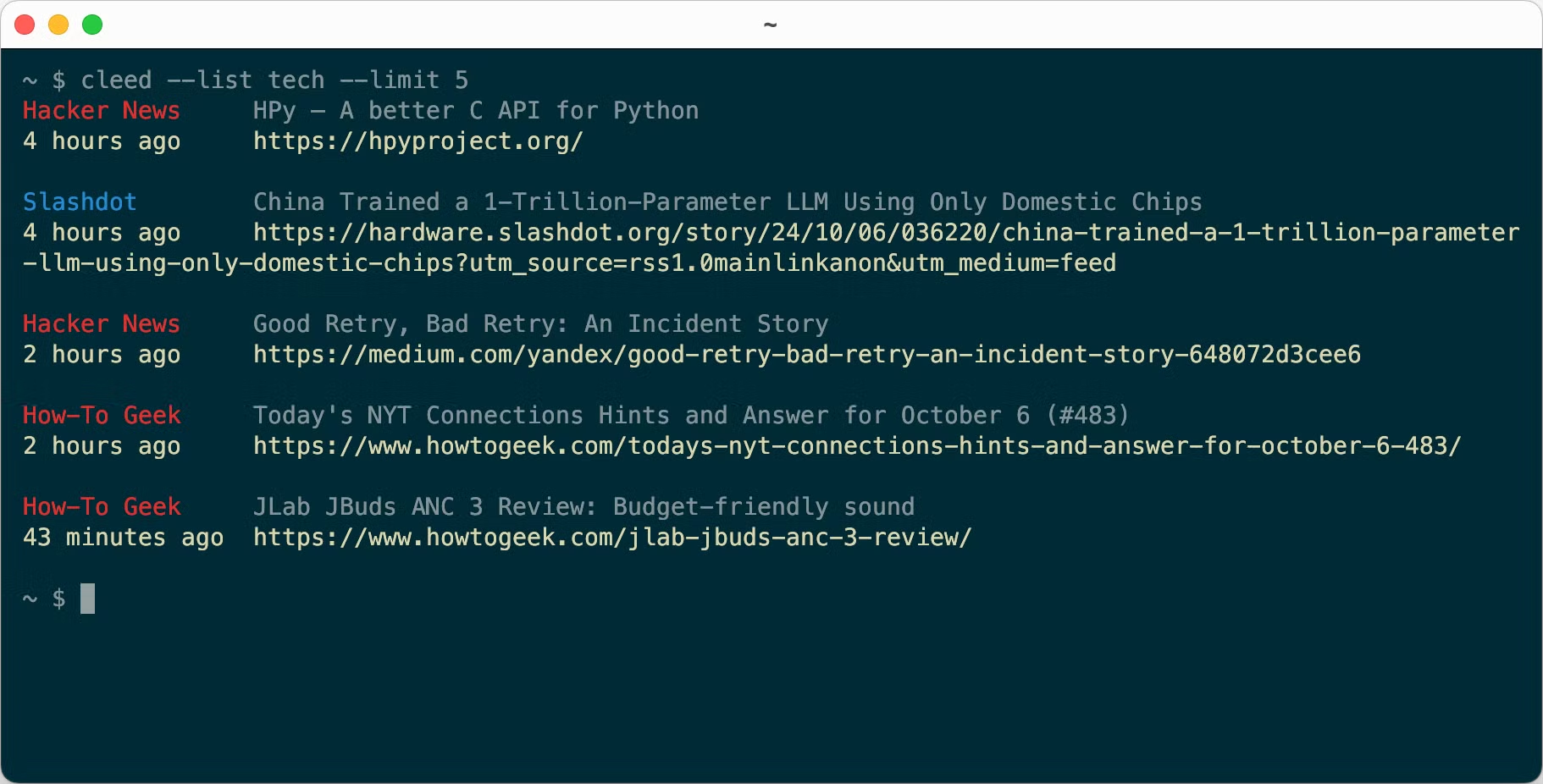Linux/Mac 终端中的 RSS 源:使用此 CLI 工具阅读最新内容
RSS 仍然是了解最新新闻的流行方式。大多数网站都提供其文章的提要,如果您有合适的工具,这些文章在终端中可以很好地工作。这个命令行应用程序很小,易于使用,可以在您最需要的地方完成工作。
什么是克利德?
cleed 是一个用于命令行的开源 RSS feeder,用 Go 编写。这是一个简单的应用程序,可以完成其所需的绝对最低限度的工作。如果您是命令行的忠实用户,您可能会发现它是了解您感兴趣的新闻的最便捷方式。
如何安装 cleed
该项目的发布页面托管 Linux 和 macOS 的二进制文件。您还可以使用以下命令从源代码构建并运行程序:
go run main.go或者,如果您使用 Homebrew,只需运行:
brew tap radulucut/cleed
brew install cleed如何添加提要并阅读它们
如果您在安装后立即运行 cleed,您将看到一条错误消息 —“错误:没有可显示的提要” — 以及一些使用信息。相反,首先使用以下命令添加提要:
cleed follow url其中“url”是您想要关注的 feed 的 URL,例如
cleed follow https://linux教程/feed/现在,当您运行 cleed 时,您应该会看到您所关注的提要的内容:
该应用程序显示每个故事的标题、发布日期和时间以及 URL。如果您的终端支持 URL,您可以单击每个 URL 将其打开并阅读相应的故事。
cleed 按时间顺序对故事进行排序,因此最新的故事出现在输出的底部。
您可以使用多个标志来自定义 cleed 的输出,这些标志控制它显示哪些故事。要限制项目数量,请使用 --limit 标志,如下所示:
cleed --limit 5或者,您可以使用 --since 标志来限制您看到项目的时间段:
cleed --since 1d
cleed --since 3h
将您的提要整理到列表中
默认情况下,您的 Feed 分组在名为 default 的单个列表中。但是,您可以组织自定义列表并将相关提要分组在一起。要将提要添加到特定列表,请使用:
cleed follow url --list list-name例如:
cleed follow https://linux教程/feed/ --list tech然后,您可以使用以下命令在列表中显示所有提要:
cleed list list-name您可以使用 --list 标志在列表中显示提要故事:
cleed --list list-name总的来说,cleed 是一个基本实用程序,只有几个核心功能。然而,它作为提要阅读器的表现非常出色,并且可能是在终端中了解新闻的最佳、最快的方式。